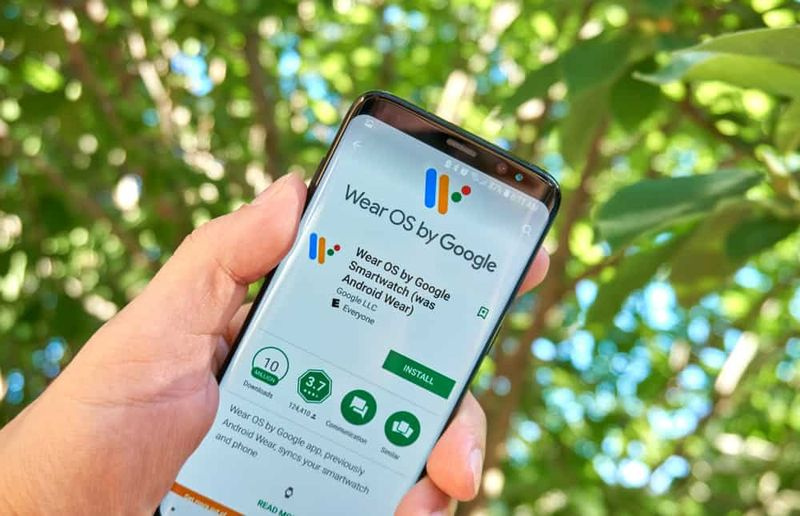Comment désinstaller correctement les applications sur le Mac
Terminez une nouvelle semaine et pour faire une pause, nous avons décidé d'écrire ce post en répondant à l'une des plus grandes questions que tout bon amateur et utilisateur de Macintosh ait jamais fait dans votre vie, puis nous vous montrons comment désinstaller des applications sur le Mac.

Apple dit que lorsque vous désinstallez une application, il est retiré du disque dur du Mac, libérant ainsi l’espace de stockage qu’il occupait et laisser de la capacité sur le disque pour stocker d'autres éléments. L'option la plus simple recommandée par Apple est de désinstaller des applications sur le Mac à partir du Launchpad ou du Finder.
Par exemple, avec la première option, la marque de la pomme mordue recommande d'utiliser Launchpad pour désinstaller des applications sur le Mac, c'est un moyen pratique de supprimer des applications, cependant, il fonctionne uniquement avec les applications qui ont été téléchargées directement depuis l'App Store.
Pour utiliser cette option, ouvrez simplement le tableau de bord, c'est l'icône de la fusée qui apparaît dans le Doc, en cliquant sur le Dock ou en l'ouvrant à partir du dossier Applications, la liste des applications s'affiche et en en choisissant une, l'option de suppression de la même manière que celle que nous avons dans iOS apparaîtra.
Une autre option est également que vous pouvez pincer avec votre pouce et trois doigts sur le trackpad, s'il n'apparaît pas, vous pouvez aller sur l'icône de la loupe qui se trouve en haut à droite, écrivez le nom dans le champ de recherche et il apparaîtra, vous pouvez également faire glisser votre doigt vers la droite ou vers la gauche avec deux doigts sur le trackpad pour afficher la page suivante ou précédente.
Une fois dans le tableau de bord, vous devez maintenir la touche Option (⌥) ou cliquer et maintenez une application sélectionnée jusqu'à ce qu'ils bougent tous, Ensuite, vous pouvez cliquer sur le bouton X à côté de l'application que vous souhaitez supprimer, puis cliquez sur Supprimer pour confirmer.
Une autre façon de supprimer des applications sur le Mac
Il convient de noter que lorsque vous désinstallez des applications sur le Mac à l'aide de la méthode Launchpad, elles ne pas annuler leurs abonnements, vous devriez donc envisager de lire notre article sur la façon d'annuler un abonnement.
La deuxième méthode pour désinstaller des applications sur le Mac consiste à utiliser le Finder, cette méthode vous permet de supprimer les applications installées par des tiers, pour ce faire, vous devez entrer dans le Finder, à l'icône qui ressemble à un visage souriant en bleu situé dans le coin inférieur gauche.
Lors de la sélection d'une application, nous pouvons la faire glisser dans la corbeille et presque prête, le secret ici est de vider la corbeille pour que la désinstallation des applications sur le Mac se fasse définitivement, une autre façon de sélectionner des applications pour le supprimer en cliquant sur l'application qui va dans le Finder et appuyez sur Fichier> déplacez-vous vers la corbeille et allez.
Si un message apparaît demandant le mot de passe lors de la désinstallation des applications sur le Mac, il vous suffit de entrez le mot de passe avec lequel vous accédez au Mac.
Regarde aussi: 16 raccourcis clavier dans Microsoft Word pour iPad